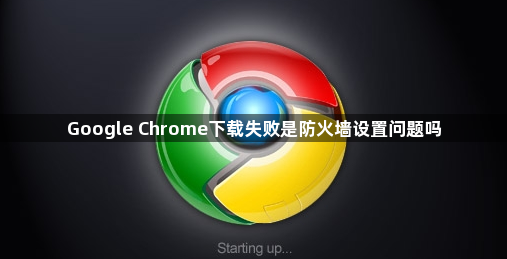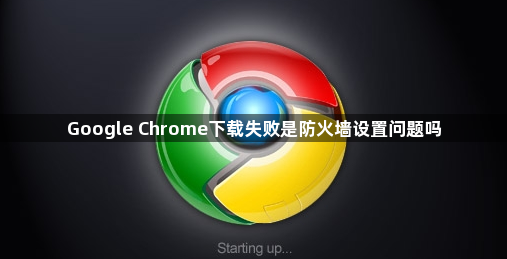
一、防火墙相关排查
1. 检查防火墙状态:在Windows系统中,按`Win+R`键打开运行窗口,输入`firewall.cpl`并回车,进入防火墙设置页面。查看防火墙是否处于开启状态,若不确定可暂时关闭防火墙,然后再次尝试下载Chrome浏览器。若关闭防火墙后下载成功,则说明问题可能出在防火墙设置上。但需注意,关闭防火墙会使计算机在下载期间处于相对不安全的状态,容易受到网络攻击,所以要尽快完成下载并恢复防火墙开启。
2. 查看防火墙规则:在防火墙设置中,查找是否有关于Google Chrome浏览器的阻止规则。若有相关阻止规则,可选择将其删除或允许程序通过防火墙进行通信。不同系统的查看方法略有不同,如在Windows系统中,可点击“允许程序或功能通过Windows防火墙”,再点击“更改设置”选项,找到并勾选“Google Chrome”,最后点击“确定”按钮,即可解除谷歌浏览器的防火墙阻止。
3. 检查安全软件设置:部分安全软件可能会将Google浏览器的下载功能误判为潜在威胁而进行拦截。打开安全软件的设置界面,找到“信任/排除”或“白名单”等选项,将Google浏览器添加到信任列表中,或者设置允许其下载文件。同时,确保安全软件的病毒库和规则库是最新的,以避免因过时的规则导致误判。
二、浏览器及系统设置检查
1. 检查浏览器设置:在Chrome浏览器中,输入`chrome://settings/`并回车,进入设置页面。向下滚动找到“高级”选项,点击进入。在“隐私与安全”部分,确保“安全浏览”功能未被异常设置为过度严格的模式,该功能有时会限制某些被认为是不安全的网站或下载行为。
2. 检查系统网络设置:检查电脑的网络连接是否正常,可尝试重启路由器或切换网络连接方式,如从Wi-Fi切换到有线网络,看是否能解决问题。同时,检查系统是否存在其他网络相关的限制或代理设置,这些也可能影响Chrome的下载功能。
3. 检查硬件资源:如果电脑硬件配置较低,可能会导致浏览器和插件运行缓慢或崩溃。可关闭一些不必要的后台程序,释放系统资源,然后再尝试下载Chrome浏览器。
三、其他可能原因及解决方法
1. 下载地址问题:若发现下载地址被误拦,可将该地址或整个下载域名添加到防火墙或杀毒软件的白名单中,以解除拦截。同时,确保下载地址的准确性和完整性,避免从非官方或不可信的来源获取下载链接。
2. 联系网络管理员:如果是在企业网络、学校网络或其他受管理的网络环境中遇到下载地址被拦截的情况,可能是网络管理员设置了相应的访问限制。此时,需要联系网络管理员,说明情况并提供相关的信息,请求其协助解决下载被拦截的问题。他们可以根据具体情况,调整网络策略或提供特殊的权限,以允许下载地址的正常访问。